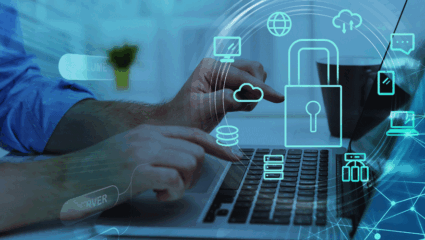Digitip: Cookies toestaan en blokkeren
Publicatiedatum: 5 september 2016
Websites vragen regelmatig uw toestemming om cookies te plaatsen. Deze cookies worden gebruikt voor verschillende doelen, zoals het bewaren van instellingen op een website en het personaliseren van advertenties. U kunt zelf via uw browser instellen welk soort cookies op uw computer geplaatst worden.
Wat zijn cookies?
Cookies zijn kleine tekstbestandjes die door websites geplaatst worden op uw computer. Ze bewaren bepaalde gegevens zoals uw klikgedrag of uw instellingen, om bij later gebruik van dezelfde of een andere website weer uitgelezen te worden. Via cookies blijven persoonlijke instellingen op een website bewaard (u blijft bijvoorbeeld automatisch ingelogd als u dat hebt aangevinkt) en kunnen advertenties aangepast worden aan eerder klikgedrag.
Cookies bevatten geen virussen en ze kunnen uw pc geen schade berokkenen. Maar het kan een vervelend gevoel geven dat door adverteerders geregistreerd kan worden waarop u klikt. Daarom kunt u tegenwoordig via de cookiemelding op websites de advertentiecookies weigeren, maar u kunt via uw browser ook alle andere cookies tegenhouden. Hoe u cookies toestaat en blokkeert, leest u in dit artikel. Let op: als u alle cookies blokkeert, zullen sommige websites deels niet werken.
Cookies aan- en uitzetten
Hieronder leest u hoe u cookies toelaat en tegenhoudt bij de meest voorkomende browsers. U kunt hierbij bij alle browsers onderscheid maken tussen handige cookies en cookies van adverteerders. Staat uw browser er niet bij? Raadpleeg dan de Help-functie van uw browser.
Internet Explorer
- Klik op het pictogram van een tandwiel > Internetopties > tabblad Privacy.
- Standaard staat de schuifbalk op ‘Normaal’. Cookies van derden worden hierbij geblokkeerd maar handige cookies worden wel toegestaan.
- Als u de schuifbalk helemaal naar boven schuift worden alle cookies geblokkeerd, ook de handige cookies die bijvoorbeeld uw inloggegevens onthouden.
- Als u de schuifbalk helemaal naar beneden schuift worden alle cookies geaccepteerd, ook cookies van derden.
- Zet de schuifbalk op de gewenste instelling en klik op OK.
Edge
- Klik rechtsboven op het pictogram met de drie streepjes.
- Klik op Instellingen.
- Blader helemaal naar beneden in het menu en klik op Gavanceerde instellingen weergeven.
- Scrol naar beneden naar het kopje ‘Cookies’.
- Klik op de balk onder het kopje ‘Cookies’. Een menu met drie opties klapt uit. Klik één van de volgende opties aan: Alle cookies blokkeren, Alleen cookies van derden blokkeren of Geen cookies blokkeren.
- Klik buiten het instellingenmenu op een leeg plekje in Edge om de Instellingen te verlaten.
Mozilla Firefox
- Klik rechtsboven op het pictogram met drie horizontale streepjes .
- Klik op Opties > Privacy.
- Achter ‘Firefox zal:’ staat standaard de optie ‘Geschiedenis onthouden’ geselecteerd. Cookies van websites die u bezoekt worden dan bewaard.
- Klik op Geschiedenis onthouden om de overige opties te zien.
- De optie ‘Nooit geschiedenis onthouden’ blokkeert alle cookies.
- Met de optie ‘Aangepaste instellingen gebruiken voor geschiedenis’ kunt u instellen welke cookies u wilt accepteren. Klik achter ‘Cookies van derden accepteren’ op Nooit om alle cookies van anderen te blokkeren.
Google Chrome
- Klik rechtsboven op het pictogram met drie horizontale streepjes .
- Klik op Instellingen.
- Klik onder in beeld op Geavanceerde instellingen weergeven.
- Klik onder ‘Privacy’ op de knop Instellingen voor inhoud….
- Standaard is de optie ‘Toestaan dat lokaal gegevens worden ingesteld (aanbevolen)’ aangevinkt, waarbij alle cookies worden toegestaan.
- Wilt u alleen cookies van derden blokkeren? Vink dan de optie ‘Indirecte cookies en sitegegevens blokkeren’ aan.
- Met de optie ‘Lokale gegevens alleen bewaren totdat je je browser sluit’ slaat u de cookies op zolang de browser is geopend. Wanneer u deze sluit, worden de cookies verwijderd.
- Met de optie ‘Sites niet toestaan gegevens in te stellen’ blokkeert u alle cookies.
- Klik op uw keuze en klik op Gereed.
Safari (Mac)
- Klik linksboven in de menubalk op Safari.
- Klik op Voorkeuren.
- Klik op het tabblad Privacy.
- Standaard staat achter ‘Cookies en websitegegevens’ de optie ‘Alleen van sites die ik bezoek’ aangevinkt. Dan worden er alleen cookies opgeslagen van de websites die u bezoekt en cookies van derden worden geblokkeerd.
- Wilt u alleen de cookies blokkeren van de website die u op dat moment bezoekt, selecteer dan de optie ‘Alleen huidige website’.
- Als u alle cookies wilt blokkeren, vinkt u de optie ‘Blokkeer altijd’ aan.
- Wilt u alle cookies toestaan, selecteer dan de optie ‘Sta altijd toe’.
- Klik op uw keuze en klik linksboven in het venster op het rode bolletje om het venster te sluiten.
Safari – iOS
- Tik op Instellingen > Safari.
- Tik vervolgens op de optie Blokkeer cookies.
- U kunt nu aangeven welke cookies u wilt blokkeren: Blokkeer altijd (alle cookies worden geblokkeerd), Alleen van sites die ik bezoek (alleen de functionele cookies worden geplaatst), Alleen van huidige website (de cookies van de website die u op dat moment bezoekt, worden geblokkeerd) of Sta altijd toe (alle cookies worden geplaatst).
Android-tablet
- Open Internet.
- Tik op het pictogram voor instellingen. Afhankelijk van uw tablet is dit de fysieke knop op uw tablet links naast de Startknop of u tik rechtsboven op het plaatje met de drie blokjes.
- Tik op Instellingen > Inhoudsinstellingen (Samsung Galaxy Tab 4) of Privacy en beveiliging (Samsung Galaxy Tab 3).
- Tik vervolgens achter Cookies accepteren om het opslaan van cookies uit (geen vinkje) of aan te zetten (wel een vinkje).
Wilt u dat uw Android-tablet geen wachtwoorden en formuliergegevens onthoudt? Dan doet u dat als volgt:
- Tik op het pictogram voor instellingen. Afhankelijk van uw tablet is dit de fysieke knop op uw tablet links naast de Startknop of u tik rechtsboven op het plaatje met de drie blokjes.
- Tik op Instellingen > Privacy (Tab 4) of Privacy en beveiliging (Tab 3).
- Tik vervolgens achter Formuliergegevens onthouden en Wachtwoorden onthouden om het opslaan van formuliergegevens en het onthouden van wachtwoorden uit (geen vinkje) of aan te zetten (wel een vinkje).
Cookies verwijderen
U kunt cookies ook helemaal verwijderen van uw computer of apparaat. Let wel op: als u cookies verwijdert, worden opgeslagen gegevens zoals uw inlognaam of artikelen die in het winkelmandje zaten, ook verwijderd.
(Bron: SeniorWeb)
Let op: gezien de voortdurende veranderingen in de digitale wereld kan de informatie in bovenstaande Digitip met de tijd verouderd zijn.